商品情報CSV取込
このページでは、商品情報CSV取込について案内します。
商品情報CSV取込は、下記の2機能あります。
| 商品情報CSV取込 | ■CSVファイルに入力した内容で商品の登録ができます。 |
|---|---|
| 商品情報CSVとエラーリスト | ■商品情報CSV取込で発生したエラーを期間で絞って抽出できます。 |
1
業務選択画面にて【マスタ保守業務】を選択し、【商品設定】タブ内の【商品情報CSV取込】を選択します。
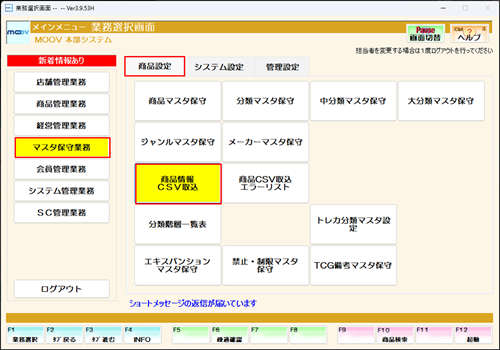
2
【F3:CSVレイアウト】を押下し、商品情報CSVレイアウト画面にて【F6:CSV出力】を押下します。
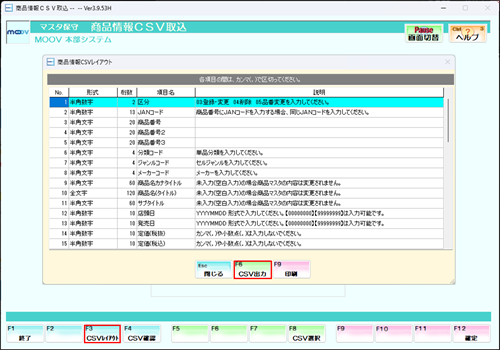
3
名前を付けて保存画面が表示されますので、ファイル名を入力し任意の場所に保存します。
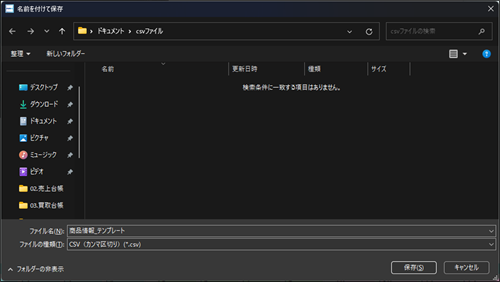
4
任意の場所に保存したCSVファイルを開き、全列を選択して表示形式を【文字列】に変更します。
Excelがインストールされた端末で作業を行ってください。
POS端末にExcelがインストールされていない場合は、Excelがインストールされている端末にメールで転送するか、
USBメモリで移動させてください。
仕入CSVレイアウト
| No. | 形式 | 桁数 | 項目名 | 説明 |
|---|---|---|---|---|
| 1 | 半角数字 | 2 | 区分 | 03:登録・変更 04:削除 05:品番変更を入力してください。 |
| 2 | 半角数字 | 13 | JANコード | 商品番号にJANコードを入力する場合、同じJANコードを入力してください。 |
| 3 | 半角文字 | 20 | 商品番号 | |
| 4 | 半角文字 | 20 | 商品番号2 | |
| 5 | 半角文字 | 20 | 商品番号3 | |
| 6 | 半角文字 | 4 | 分類コード | 単品分類を入力してください。 |
| 7 | 半角文字 | 4 | ジャンルコード | セルジャンルを入力してください。 |
| 8 | 半角文字 | 4 | メーカーコード | メーカーを入力してください。 |
| 9 | 半角文字 | 60 | 商品名カナタイトル | 未入力(空白入力)の場合商品マスタの内容は変更されません。 |
| 10 | 全文字 | 120 | 商品名(タイトル) | 未入力(空白入力)の場合商品マスタの内容は変更されません。 |
| 11 | 半角文字 | 60 | サブタイトル | 未入力(空白入力)の場合商品マスタの内容は変更されません。 |
| 12 | 半角数字 | 10 | 店頭日 | YYYYMMDD 形式で入力してください。【00000000】【99999999】は入力可能です。 |
| 13 | 半角数字 | 10 | 発売日 | YYYYMMDD 形式で入力してください。【00000000】【99999999】は入力可能です。 |
| 14 | 半角数字 | 10 | 定価(税抜) | カンマ(,)や小数点(.)は入力しないでください。 |
| 15 | 半角数字 | 10 | 定価(税込) | カンマ(,)や小数点(.)は入力しないでください。 |
| 16 | 半角文字 | 1 | OPENプライスフラグ | 未入力(空白入力)の場合商品マスタの内容が空白に更新されます。 【未入力(空白)】【0 ~ 3】の範囲で入力してください。 |
| 17 | 半角文字 | 1 | 人気 | 未入力(空白入力)の場合商品マスタの内容が空白に更新されます。 |
| 18 | 半角数字 | 2 | プレイ人数 | 未入力(空白入力)の場合商品マスタの内容が【00】に更新されます。 |
| 19 | 全文字 | 20 | 対戦 | 未入力(空白入力)の場合商品マスタの内容が空白に更新されます。 |
| 20 | 全文字 | 60 | CNAコメント | 未入力(空白入力)の場合商品マスタの内容が空白に更新されます。 |
| 21 | 全文字 | 30 | コメント | 未入力(空白入力)の場合商品マスタの内容が空白に更新されます。 |
| 22 | 全文字 | 300 | 本部コメント | 未入力(空白入力)の場合商品マスタの内容が空白に更新されます。 |
| 23 | 半角文字 | 1 | 商品ランク | 未入力(空白入力)の場合商品マスタの内容が空白に更新されます。 |
| 24 | 半角数字 | 1 | 廃盤フラグ | 廃盤フラグをセットしたい場合【1:廃盤】を入力してください。 |
| 25 | 半角文字 | 3 | 予約時セット数 | 未入力(空白入力)の場合商品マスタの内容は変更されません。【未入力(空白)】【0 ~ 999】の範囲で入力してください。 |
| 26 | 半角数字 | 1 | JAN無効フラグ | JAN無効フラグをセットしたい場合【1:JAN重複無効 】を入力してください。 |
| 27 | 半角数字 | 1 | 商品番号2無効フラグ | 商品番号2無効フラグをセットしたい場合【1:商品番号2重複無効】を入力してください。 |
| 28 | 半角数字 | 1 | 商品番号3無効フラグ | 商品番号3無効フラグをセットしたい場合【1:商品番号3重複無効】を入力してください。 |
| 29 | 半角数字 | 1 | 相場設定済みフラグ | 相場設定済みフラグをセットしたい場合【1:設定済み】を入力してください。 |
| 30 | 半角数字 | 1 | 擬似単品フラグ | 擬似単品フラグをセットしたい場合【1:擬似単品商品】を入力してください。 |
| 31 | 半角文字 | 20 | 品番変更・旧商品番号 | |
| 32 | 半角数字 | 2 | 基準情報・買ランク | 【01 ~ 50】の範囲で入力してください。未入力の場合:【01】で取り込まれます。 |
| 33 | 半角数字 | 10 | 基準情報・買取額 | カンマ(,)や小数点(.)は入力しないでください。 |
| 34 | 半角数字 | 2 | 基準情報・売ランク | 【51 ~ 99】の範囲で入力してください。未入力の場合:【51】で取り込まれます。 |
| 35 | 半角数字 | 10 | 基準情報・販売額 | カンマ(,)や小数点(.)は入力しないでください。 |
| 36 | 半角数字 | 10 | 簡易情報・買取額 | カンマ(,)や小数点(.)は入力しないでください。 |
| 37 | 半角数字 | 10 | 簡易情報・販売額 | カンマ(,)や小数点(.)は入力しないでください。 |
| 38 | 半角文字 | 10 | 棚番コード | 棚番コードを入力してください。 |
| 39 | 全文字 | 60 | プライスコメント | 未入力(空白入力)の場合商品マスタの内容が空白に更新されます。 |
| 40 | 半角文字 | 3 | ランキング | 未入力(空白入力)の場合商品マスタの内容が空白に更新されます。 |
| 41 | 半角文字 | 5 | エキスパンションコード | エキスパンションコードを入力してください。 |
| 42 | 半角文字 | 20 | 禁止・制限コード | 禁止・制限コードを入力してください。 |
| 43 | 全文字 | 20 | 共通1 | 未入力(空白入力)の場合商品マスタの内容が空白に更新されます。 |
| 44 | 全文字 | 6 | 共通2 | 未入力(空白入力)の場合商品マスタの内容が空白に更新されます。 |
| 45 | 半角文字 | 6 | TCG備考コード1 | TCG備考コード1を入力してください。 |
| 46 | 半角文字 | 6 | TCG備考コード2 | TCG備考コード2を入力してください。 |
| 47 | 半角文字 | 6 | TCG備考コード3 | TCG備考コード3を入力してください。 |
| 48 | 半角文字 | 6 | TCG備考コード4 | TCG備考コード4を入力してください。 |
| 49 | 半角文字 | 6 | TCG備考コード5 | TCG備考コード5を入力してください。 |
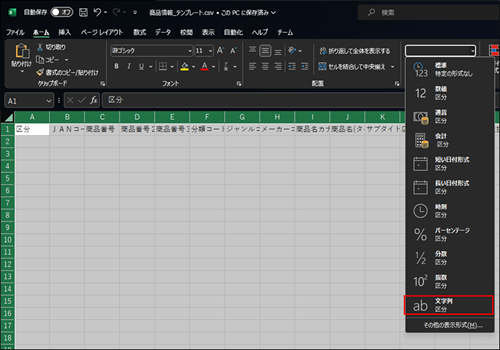
5
商品情報を入力し、保存形式をCSV(コンマ区切り)で任意の場所に保存します。
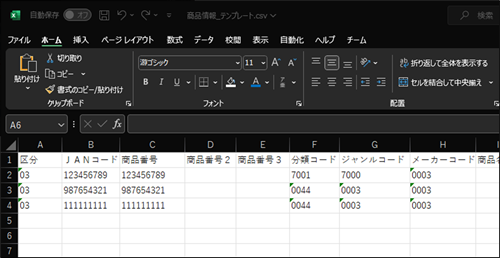
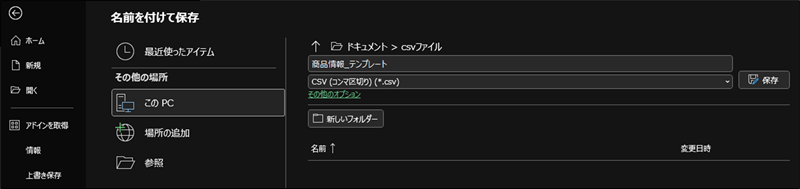
6
【F8:CSV取込】を押下し、先ほど保存したCSVファイルを選択して開きます。
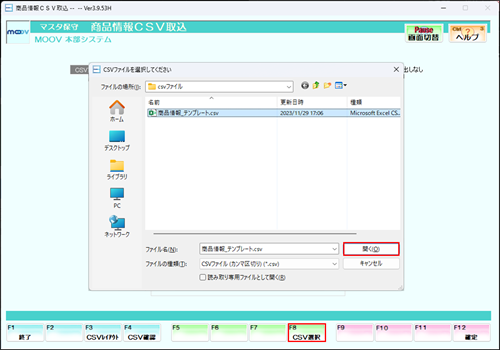
7
「見出しなし」チェックを外し、取込情報・更新タイミングを選択します。
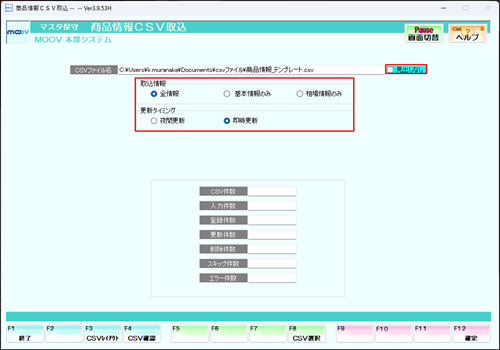
見出しなし
CSVのヘッダー部分(区分やJANコードなどの項目名)を削除している場合はチェックを外さないでください。
8
【F4:CSV確認】を押下して入力内容を確認します。
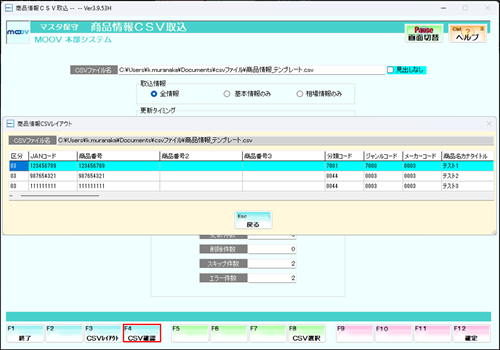
9
入力内容の確認が終わったら、【F12:確定】を押下して取り込みを開始します。
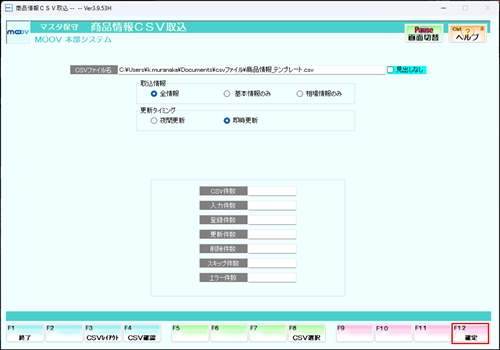
10
エラーが発生した場合、取込を行おうとしたCSVファイルと同階層にエラーリストCSVファイルが出力されます。
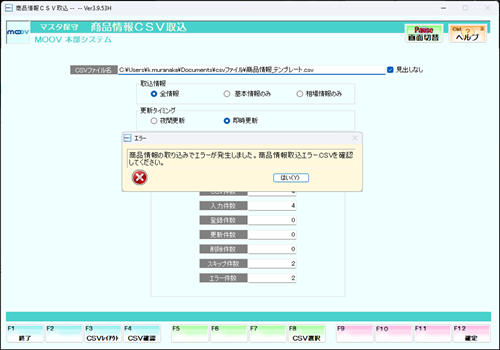
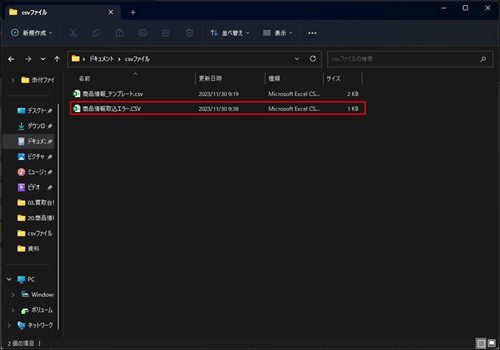
11
エラーリストCSVの一番右に「エラー項目名」と「エラー内容」が表示されるので、取り込むCSVファイルの該当箇所を修正します。
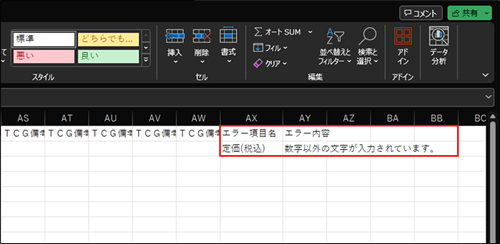
修正が終わったら、手順6に戻ります。
12
取込が完了したら、CSVに入力した件数と合致しているかを確認します。
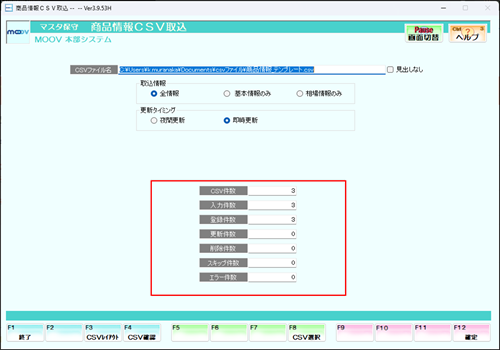
1
業務選択画面にて【マスタ保守業務】を選択し、【商品設定】タブ内の【商品CSV取込エラーリスト】を選択します。
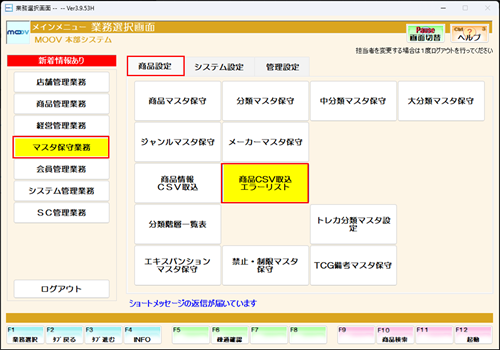
2
抽出したいエラーの対象期間を設定します。
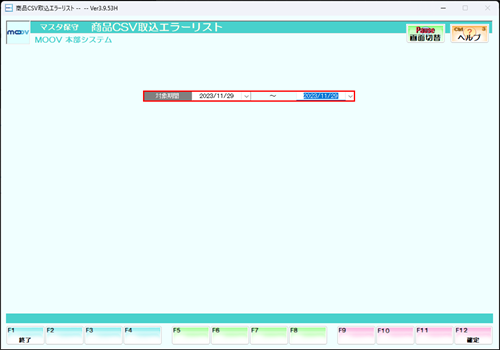
3
【F12:確定】を押下して抽出を開始します。表示されるメッセージはすべて【はい(Y)】を選択します。
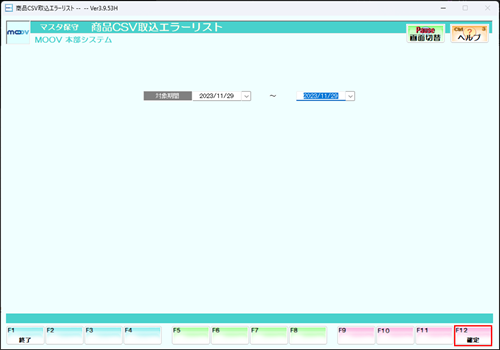
4
保存先を選択し、保存ボタンを押下します。
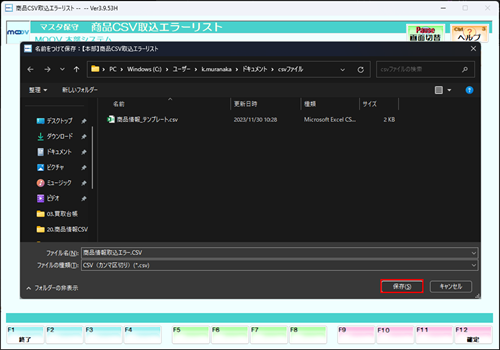
出力されたファイルには、指定された期間内で商品情報CSV取込の際に
発生したエラーの一覧が出力されています。